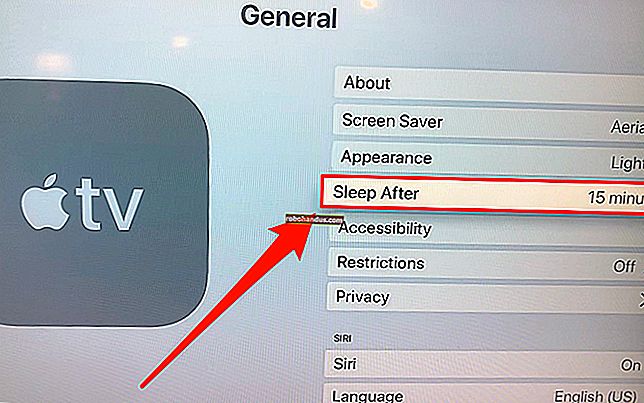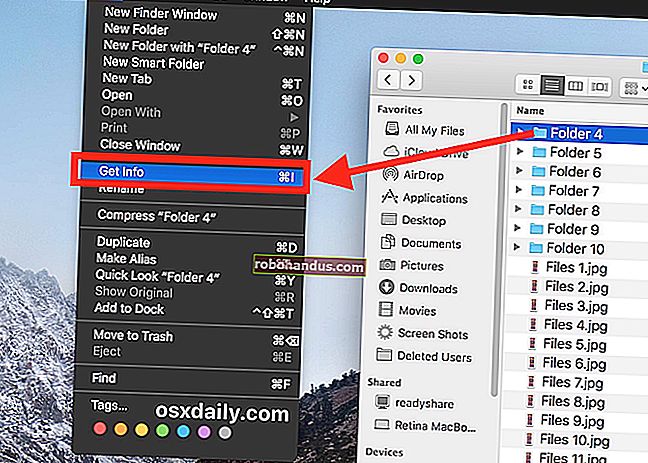เริ่มต้น: วิธีสร้างเครื่องเสมือนใน Windows 7 โดยใช้ Virtual PC

Microsoft Virtual PC เป็นแอปพลิเคชันฟรีที่ช่วยคุณสร้างเครื่องเสมือนของคุณเองภายในระบบปฏิบัติการปัจจุบันของคุณคุณจึงสามารถทดสอบซอฟต์แวร์หรือเรียนรู้สภาพแวดล้อมใหม่ได้อย่างง่ายดาย วิธีการเริ่มต้นมีดังนี้
ใช้ Windows Virtual PC
ขั้นแรกคุณต้องดาวน์โหลด Virtual PC จากเว็บไซต์ของ Microsoft คุณจะต้องแน่ใจว่าได้เลือก Windows 7 edition ที่ถูกต้องจากเมนูแบบเลื่อนลงจากนั้นเลือก Windows Virtual PC

ระบบจะขอให้คุณติดตั้ง Virtual PC เป็นการอัปเดตซอฟต์แวร์ Windows

คุณจะต้องรีสตาร์ทหลังจากติดตั้งเสร็จ

หลังจากรีบูตเครื่องคุณจะพบ Windows Virtual PC ในเมนูเริ่มและเลือกเพื่อเปิดโปรแกรม

คลิกที่สร้างเครื่องเสมือนในหน้าต่างใหม่ที่เปิดขึ้น

ตอนนี้คุณสามารถเขียนชื่อเครื่องเสมือนใหม่ของคุณและตำแหน่งที่จะจัดเก็บไฟล์เครื่องเสมือนได้

ในหน้าต่างถัดไปคุณสามารถเลือกจำนวนหน่วยความจำ RAM เพื่อกำหนดให้กับเครื่องเสมือนของคุณได้

ในหน้าต่างถัดไปคุณจะสร้างฮาร์ดดิสก์เสมือนที่คุณจะติดตั้งระบบปฏิบัติการเสมือนของคุณ คุณสามารถเลือกระหว่างฮาร์ดดิสก์เสมือนที่ขยายแบบไดนามิก (จะเติบโตตามความต้องการพื้นที่เครื่องเสมือนของคุณ) ใช้ฮาร์ดดิสก์เสมือนที่มีอยู่หรือใช้ตัวเลือกขั้นสูง

ในหน้าต่างตัวเลือกขั้นสูงคุณสามารถเลือกที่จะสร้างฮาร์ดดิสก์ที่ขยายแบบไดนามิก (ฮาร์ดไดรฟ์จะเติบโตขึ้นตามความต้องการของเครื่องเสมือนของคุณ) ฮาร์ดไดรฟ์ขนาดคงที่ (คุณกำหนดจำนวนพื้นที่เก็บข้อมูล) และฮาร์ดไดรฟ์ที่แตกต่างกัน ( การเปลี่ยนแปลงจะถูกจัดเก็บไว้ในฮาร์ดไดรฟ์อื่นเพื่อให้ฮาร์ดไดรฟ์ดั้งเดิมสามารถสมบูรณ์ได้)
เราจะใช้ฮาร์ดไดรฟ์เสมือนแบบไดนามิกสำหรับตัวอย่างนี้

ตอนนี้คุณสามารถเลือกตำแหน่งสำหรับฮาร์ดไดรฟ์เสมือนในคอมพิวเตอร์ของคุณและตั้งชื่อได้

ในขณะที่เราเลือกฮาร์ดไดรฟ์เสมือนที่ขยายแบบไดนามิกเราจะระบุพื้นที่จัดเก็บสูงสุดเพื่อให้มันเติบโตในหน้าต่างถัดไป

และนั่นก็สวยมาก!
คุณได้สร้างเครื่องเสมือนและจำเป็นต้องติดตั้งระบบปฏิบัติการเท่านั้น
คุณสามารถไปที่ Virtual PC อีกครั้งและจะพบ Virtual Machine ใหม่ของคุณ คลิกขวาเพื่อเลือกการตั้งค่าหรือคลิกที่เมนูการตั้งค่า

ในหน้าต่างการตั้งค่าคุณสามารถระบุตำแหน่งของดิสก์การติดตั้งสำหรับระบบปฏิบัติการใหม่ของคุณเพื่อติดตั้งในเครื่องเสมือนใหม่ของคุณ
ไปที่ดีวีดีไดรฟ์และเลือกเข้าถึงไดรฟ์จริงหากคุณโหลดซีดี / ดีวีดีการติดตั้งใน Rom ของคอมพิวเตอร์
หรือเลือกเปิดอิมเมจ ISO เพื่อเลือกภาพที่มีไฟล์การติดตั้งเพื่อติดตั้งระบบปฏิบัติการบนเครื่องเสมือนใหม่ของคุณ

เมื่อคุณเริ่มต้นเครื่องเสมือนแล้วให้ทำตามคำแนะนำการติดตั้งตามปกติเพื่อสร้างระบบปฏิบัติการเสมือนของคุณ